windows11启动项在哪里设置 Win11开机启动项设置步骤
更新时间:2024-03-10 08:58:32作者:yang
在我们使用Windows 11操作系统时,我们经常需要对一些软件或应用程序进行设置,以便它们可以在系统启动时自动运行,这样不仅可以节省我们手动打开它们的时间,还可以提高我们的工作效率。问题来了Windows 11的启动项在哪里设置呢?在本文中我们将为大家详细介绍Win11开机启动项设置的步骤,让大家轻松掌握这一重要技巧。无论是对于个人用户还是企业用户来说,这都是一个非常实用的功能,让我们一起来看看吧!
具体方法:
1.进入电脑桌面,鼠标右键点击开始菜单图标。
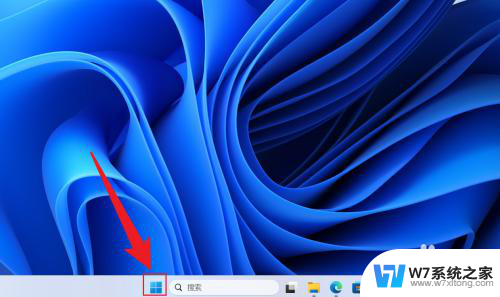
2.在展开的选项中,点击打开任务管理器。
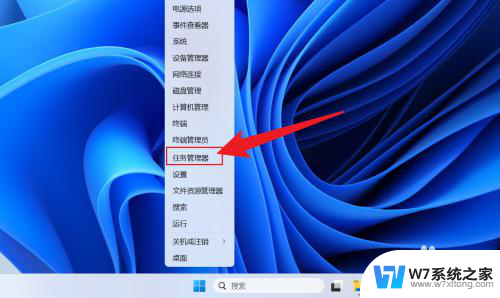
3.在任务管理器中,点击启动应用。
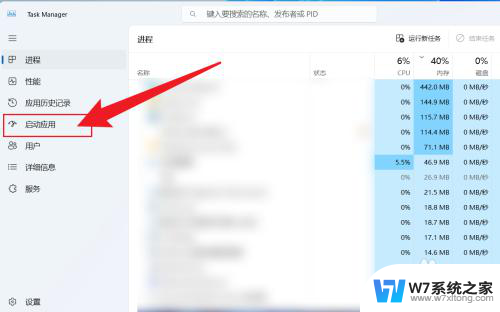
4.点击应用名称,选择启用或者禁用即可。
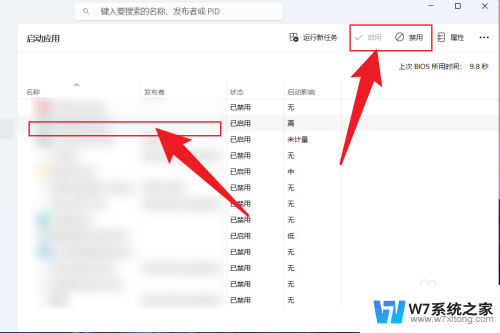
以上就是Windows 11启动项设置的全部内容,如果你也遇到了相同的情况,可以参照我的方法来处理,希望对大家有所帮助。
windows11启动项在哪里设置 Win11开机启动项设置步骤相关教程
-
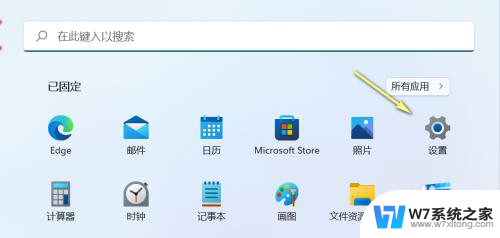 win11设置开机启动项在哪里 win11开机启动项在哪里调整
win11设置开机启动项在哪里 win11开机启动项在哪里调整2024-07-22
-
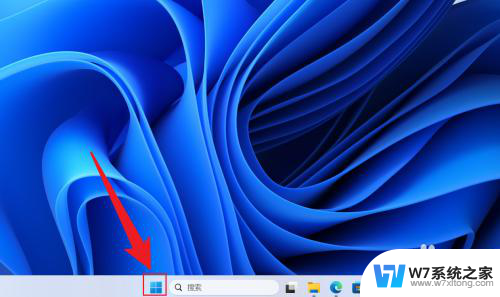 win11怎么设置应用开机启动 Win11开机启动项设置步骤
win11怎么设置应用开机启动 Win11开机启动项设置步骤2024-03-13
-
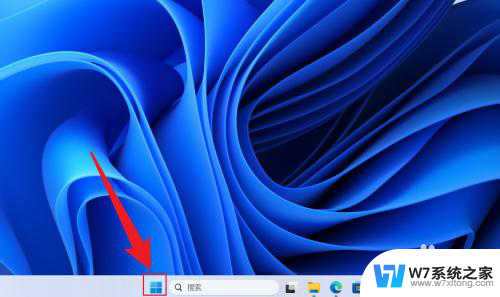 win11设置开启启动 Win11开机启动项设置教程
win11设置开启启动 Win11开机启动项设置教程2024-10-28
-
 win11电脑怎么配置应用开机启动 Win11开机自启动项设置方法
win11电脑怎么配置应用开机启动 Win11开机自启动项设置方法2024-11-19
- win11自定义开机启动文件夹 win11开机启动项设置方法
- win11怎么设置qq自启动 电脑开机后QQ自动启动的设置步骤
- win11更改开机启动软件 Win11开机自启动软件设置步骤
- win11 设置开机自启动软件 Win11开机自启动软件设置方法
- win11开机自启动文件夹 win11开机启动项添加方法
- win11防火墙在哪里开启 Win11防火墙设置位置在哪里
- win11触摸板无法关闭 外星人笔记本触摸板关闭失效怎么处理
- win11internet属性在哪里 win11internet选项在哪里怎么设置
- win11系统配置在哪 win11系统怎么打开设置功能
- gpedit.msc打不开怎么办win11 Win11 gpedit.msc 文件丢失无法打开怎么办
- 打开电脑服务win11 win11启动项管理工具
- windows11已激活但总出现许可证过期 Win11最新版本频繁提示许可信息即将到期怎么解决
win11系统教程推荐
- 1 win11internet属性在哪里 win11internet选项在哪里怎么设置
- 2 win11系统配置在哪 win11系统怎么打开设置功能
- 3 windows11已激活但总出现许可证过期 Win11最新版本频繁提示许可信息即将到期怎么解决
- 4 电脑麦克风怎么打开win11 Win11麦克风权限开启方法
- 5 win11如何设置文件后缀 win11文件后缀修改方法
- 6 指纹录入失败 win11 荣耀50指纹录入失败怎么办
- 7 win11防火墙拦截 Win11 24H2版内存隔离功能如何开启
- 8 如何关闭win11的防火墙和杀毒软件 win11如何关闭防火墙和杀毒软件
- 9 win11显示 任务栏右边 Win11任务栏靠右对齐的方法
- 10 win11不显示视频预览图 Win11 24H2升级后图片无法打开怎么办